
时间:2021-03-08 08:42:04 来源:www.win10xitong.com 作者:win10
win10系统已经发布很久了,已经还算是比较稳定了,但还是有用户碰到了win10系统开始菜单和cortana无法工作的问题,这个问题其实不是常见的,知道怎么解决的网友可能不是很多,如果你想自己来面对win10系统开始菜单和cortana无法工作的情况,今天小编按照这个步骤就处理好了:1、敲击键盘上的"Ctrl + Alt + Delete"组合键,系统会打开任务管理器。2、点击上方的"服务"选项卡,然后随机选择一个服务就好了。马上我们就进入今天的主题,详细说一下win10系统开始菜单和cortana无法工作的具体操作手法。
小编推荐系统下载:萝卜家园Win10专业版
1.点击键盘上的“Ctrl Alt Delete”组合键,系统将打开任务管理器。
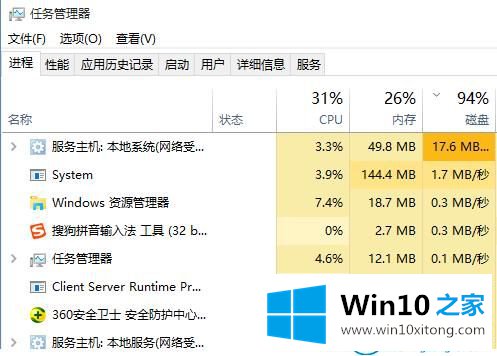
2.单击顶部的“服务”选项卡,然后随机选择一项服务。
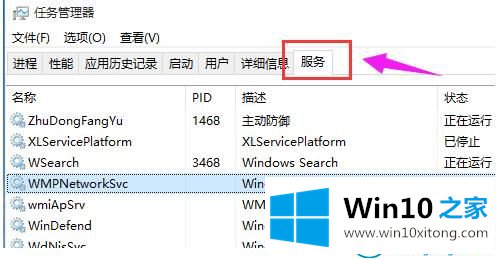
3.右键单击选定的服务,然后单击“打开服务”。
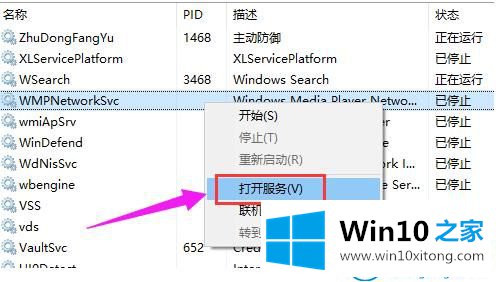
4.然后找到并右键单击“用户管理器”以打开属性。
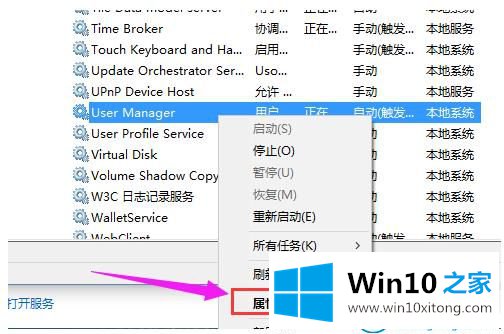
5.将启动类型更改为“自动”。
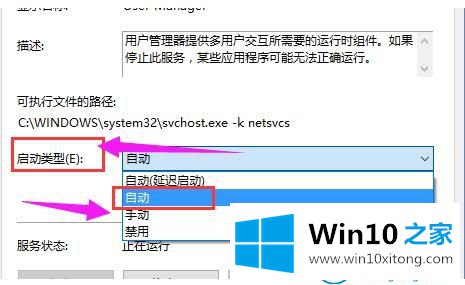
6.单击“应用”和“确定”按钮,最后重新启动计算机。
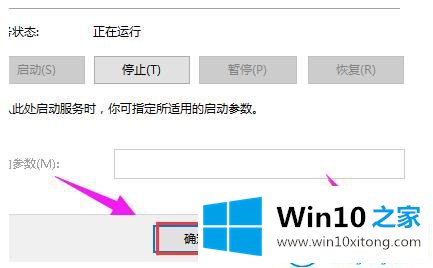
这就是如何解决Win10开始菜单和Cortana不能正常工作的问题。
以上的内容已经非常详细的说了win10系统开始菜单和cortana无法工作的具体操作手法,很简单的几个设置就可以解决win10系统开始菜单和cortana无法工作的问题,很希望能够帮助大家。另外本站还有windows系统下载,如果你也需要,可以多多关注。